Ak máte nastavenie dvoch monitorov a druhý monitor sa automaticky prepne do režimu spánku bez akéhokoľvek náznaku prebudenia, tento článok by mohol byť užitočný. Tu je niekoľko tipov, ako sa takýchto problémov zbaviť – bez ohľadu na to, či používate Windows 11 alebo Windows 10. Rovnaké riešenia môžu byť tiež užitočné, aj keď máte viac ako dva monitory.

Ako prebudím svoj druhý monitor z režimu spánku?
Môže sa stať, že váš druhý monitor automaticky prejde do režimu spánku, keď zvyšok systému beží hladko. Ak chcete druhý monitor prebudiť z režimu spánku, musíte mať na pamäti niekoľko vecí. Tento článok vysvetľuje takmer všetky scenáre, aby ste mohli problém úplne vyriešiť.
Druhý monitor prejde do režimu spánku a nezobudí sa
Ak druhý monitor prejde do režimu spánku a nezobudí sa vo vašom systéme Windows, postupujte podľa týchto riešení:
- Skontrolujte káble
- Spustite Poradcu pri riešení problémov s napájaním
- Skontrolujte plán napájania
- Zmeňte správu napájania stavu pripojenia
- Overte nastavenia špecifické pre spoločnosť
Ak sa chcete dozvedieť viac o týchto tipoch, pokračujte v čítaní.
1] Skontrolujte káble
Niekedy môžu tento problém spôsobiť káble HDMI, DVI-D, VGA atď. Ak máte chybný kábel a náhodne sa odpája, môžete si myslieť, že váš monitor prechádza do režimu spánku. Toto nedorozumenie môže stratiť veľa drahocenného času. Preto sa dôrazne odporúča overiť, či je váš napájací kábel a káble HDMI/VGA plne funkčné alebo nie.
2] Spustite Poradcu pri riešení problémov s napájaním
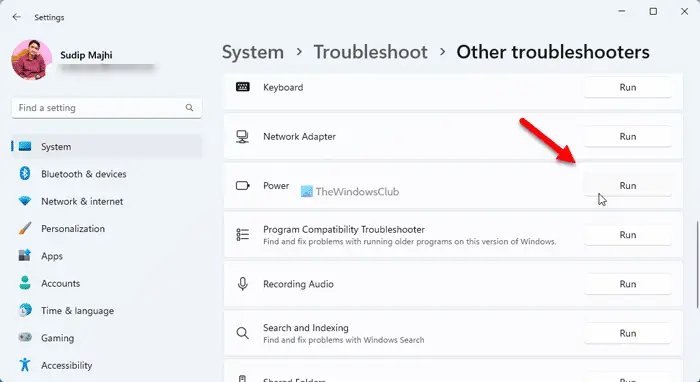
Keďže režim spánku je interne prepojený s nastaveniami napájania vášho počítača, beží Poradca pri riešení problémov s napájaním mohol problém vyriešiť. Je to veľmi praktické riešenie, ak používate prenosný počítač. Ak chcete spustiť Poradcu pri riešení problémov s napájaním, postupujte takto:
autocad 2010 windows 10
- Stlačte tlačidlo Win+I otvorte nastavenia systému Windows.
- Klikni na Riešenie problémov Ponuka.
- Klikni na Ďalšie nástroje na riešenie problémov možnosť.
- Nájsť Moc Nástroj na riešenie problémov.
- Kliknite na Bežať tlačidlo.
Ďalej musíte postupovať podľa pokynov na obrazovke.
3] Skontrolujte plán napájania
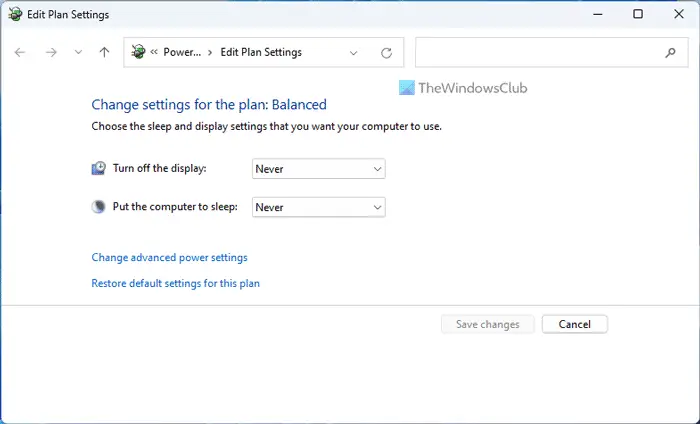
Ovládací panel obsahuje nastavenia, ktoré vám pomôžu prepnúť počítač do režimu spánku. Ak sa vyskytnú nejaké interné problémy, toto nastavenie sa môže vzťahovať aj na jeden monitor. Preto na overenie nastavení plánu napájania postupujte podľa týchto krokov:
- Vyhľadajte upraviť plán napájania vo vyhľadávacom poli na paneli úloh.
- Kliknite na jednotlivý výsledok vyhľadávania.
- Skontrolovať Umiestniť počítač do režimu spánku nastavenie.
Môžete si vybrať Nikdy a skontrolujte, či sa tým problém vyriešil alebo nie.
4] Zmeňte správu napájania stavu pripojenia
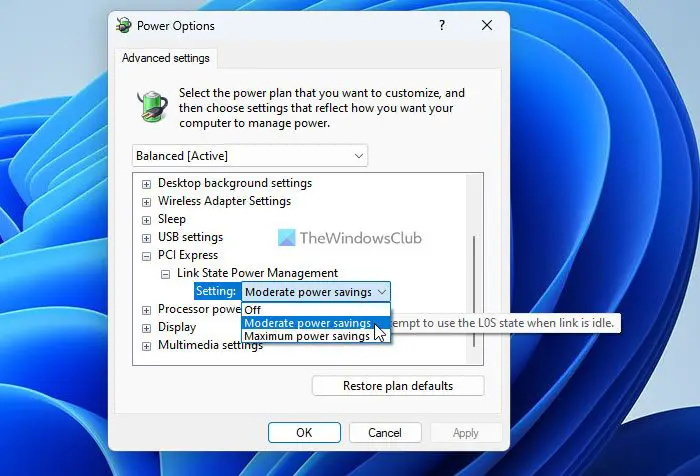
Možnosť Link State Power Management vám predovšetkým pomáha monitorovať, ako chcete, aby váš systém spotrebovával energiu, keď je zapojený alebo odpojený. Preto, ak toto nastavenie nie je správne nastavené, môže sa vyskytnúť problém uvedený vyššie. Ak chcete nastaviť správu napájania stavu pripojenia, postupujte podľa týchto krokov:
- Hľadať možnosti napájania vo vyhľadávacom poli na paneli úloh.
- Kliknite na výsledok vyhľadávania.
- Kliknite na Zmeňte rozšírené nastavenia napájania možnosť.
- Rozbaľte PCI Express nastavenie.
- Rozbaľte Správa napájania stavu prepojenia možnosť.
- Vyberte Mierna úspora energie možnosť z rozbaľovacieho zoznamu.
- Kliknite na OK tlačidlo.
Vyššie uvedené nastavenie je však už zvolené; môžete si vybrať Vypnuté a skontrolujte, či niečo robí alebo nie.
5] Overte nastavenia špecifické pre spoločnosť
V závislosti od vášho monitora môžete skontrolovať aj nastavenia špecifické pre výrobcu. Napríklad monitory Dell, Samsung, LG, BenQ atď. sa dodávajú so sprievodcom, ktorý používateľom umožňuje nastaviť veci podľa ich požiadaviek. Takéto možnosti vám pomôžu spravovať monitor tak, ako chcete. Ak však veci nastavíte nesprávne, môžu sa vyskytnúť problémy, ako je ten spomenutý vyššie. Pre vašu informáciu si môžete skontrolovať Monitorujte hlboký spánok nastavenie, ak používate monitor/počítač Dell.
Ako už bolo povedané, takmer všetci ostatní výrobcovia tiež ponúkajú podobnú možnosť, takže si môžete veci vyladiť, ako chcete. Odporúča sa skontrolovať aj takéto nastavenia.
Čítať: Po prebudení počítača z režimu spánku zostane obrazovka čierna
povoliť skratky podčiarknutia
Prečo sa môj druhý monitor neprebúdza?
Ak používate počítač so systémom Windows 11/10, môže byť veľa vecí zmiešaných, aby spôsobili tento problém. Tu sme zjednotili niekoľko pracovných riešení na riešenie problému, keď sa váš druhý monitor neprebúdza z režimu spánku. To znamená, že sa odporúča skontrolovať nastavenia plánu napájania, nastavenia správy napájania stavu pripojenia, spustiť Poradcu pri riešení problémov s napájaním atď.
Čítať: Windows prejde do režimu spánku automaticky náhodne .















